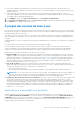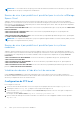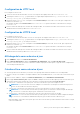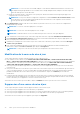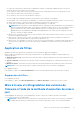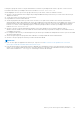Users Guide
Table Of Contents
- OpenManage Integration for Microsoft System Center Version 7.2.1 for System Center Configuration Manager and System Center Virtual Machine Manager Unified User’s Guide
- Présentation de OMIMSSC
- OMIMSSC composants
- Configuration système requise pour OMIMSSC
- Déployer OMIMSSC
- Gestion des licences OMIMSSC
- Inscription de la console Microsoft dans OMIMSSC
- Gestion d'OMIMSSC et de ses composants
- Affichage des détails de l'appliance OMIMSSC
- Affichage de la gestion des utilisateurs d'OMIMSSC
- Affichage ou actualisation des consoles inscrites
- Modification du mot de passe de l’appliance OMIMSSC
- Réparation ou modification des programmes d'installation
- Modification des comptes SCCM et SCVMM dans le portail d'administration OMIMSSC
- Sauvegarde et restauration de l’appliance OMIMSSC
- Désinstallation d'OMIMSSC
- Mise à niveau d’OMIMSSC pour SCVMM
- À propos des mises à jour du service pack
- Mise à niveau de l’extension de console OMIMSSC pour SCCM
- Mise à niveau de l'extension de console OMIMSSC pour SCVMM
- Redémarrage de l'appliance OMIMSSC
- Déconnexion de l'appliance OMIMSSC
- Gestion des profils
- Découverte de périphériques et synchronisation des serveurs avec la console MSSC
- Découverte d’appareils dans OMIMSSC
- Découverte d’appareils dans l’extension de console OMIMSSC pour SCCM
- Découverte d’appareils dans l’extension de console OMIMSSC pour SCVMM
- Configuration matérielle requise pour les systèmes gérés
- Découverte de serveurs par découverte automatique
- Découverte de serveurs par découverte manuelle
- Découverte de MX7000 à l'aide de la découverte manuelle
- Synchronisation de l'extension de console OMIMSSC avec la console SCCM inscrite
- Résolution des erreurs de synchronisation
- Affichage du mode de verrouillage du système
- Suppression de serveurs d'OMIMSSC
- Découverte d’appareils dans OMIMSSC
- Vues dans OMIMSSC
- Gestion des Operational Template
- Operational Template prédéfinis
- À propos de la configuration de serveurs de référence
- Création d'un Operational Template à partir de serveurs de référence
- Création d'un Operational Template à partir de systèmes modulaires de référence
- Affichage du Operational Template
- Modification d'un Operational Template
- Configuration des valeurs spécifiques au système (valeurs de pool) à l’aide d’un modèle opérationnel sur plusieurs serveurs
- Suppression d'un Operational Template
- Attribution d'un Operational Template et exécution de la conformité au Operational Template pour les serveurs
- Déploiement d'un Operational Template sur des serveurs
- Attribution d'un Operational Template pour des systèmes modulaires
- Déploiement d'un Operational Template pour un système modulaire
- Annulation de l'attributionOperational Template
- À propos de la configuration du système modulaire de référence
- Préparation d'un déploiement de système d'exploitation
- À propos de l'image WinPE
- Préparation du déploiement de système d'exploitation sur la console SCCM
- Préparation d'un déploiement de système d'exploitation non-Windows
- Création de clusters à l'aide d'un Operational Template
- Mise à jour de micrologiciel dans OMIMSSC
- À propos des groupes de mise à jour
- À propos des sources de mise à jour
- Intégration avec Dell EMC Repository Manager (DRM)
- Définition de la fréquence d'interrogation
- Affichage et actualisation de l'inventaire de périphérique
- Application de filtres
- Mise à niveau et rétrogradation des versions de firmware à l’aide de la méthode d’exécution de mise à jour
- Gestion des périphériques dans OMIMSSC
- Provisionnement des périphériques à partir de OMIMSSC
- Workflow pour les scénarios de déploiement
- Déploiement du système d’exploitation Windows à l’aide de l’extension de console OMIMSSC pour SCCM
- Déploiement d’hyperviseur à l’aide de l’extension de console OMIMSSC pour SCVMM
- Redéploiement d’un système d’exploitation Windows à l’aide de OMIMSSC
- Déploiement de système d’exploitation non-Windows à l’aide d’extensions de console OMIMSSC
- Création de clusters d'Storage Spaces Direct à l'aide de Operational Template prédéfinis
- Workflow pour la gestion des périphériques
- Workflow pour les scénarios de déploiement
- Configuration et déploiement
- Scénarios d’utilisation
- Création de modèles opérationnels
- Dossiers de programme d'installation
- Attribution de modèles opérationnels
- Déploiement de modèles opérationnels
- Composant de système d’exploitation Windows pour l’extension de console OMIMSSC pour SCCM
- Composant Windows pour l’extension de console OMIMSSC pour SCVMM
- Composant non-Windows pour l’extension de console OMIMSSC pour SCCM/SCVMM
- Découverte dans une console MSSC inscrite
- Importation du profil du serveur
- Exporter le profil du serveur
- Affichage de journaux LC
- Collecter les journaux LC
- Remplacement de pièce
- Interrogation et notification
- Lancement d'iDRAC
- Lancer le module d'entrée/sortie
- Résolution des erreurs de synchronisation
- Synchronisez OMIMSSC avec la console Microsoft.
- Déployer le cluster Azure Stack HCI
- Scénarios de dépannage
- Ressources nécessaires à la gestion OMIMSSC
- Vérification des autorisations d’utilisation de l’extension de console OMIMSSC pour SCCM
- Vérification des autorisations PowerShell d’utilisation de l’extension de console OMIMSSC pour SCVMM
- Installation et mise à niveau de scénarios dans OMIMSSC
- Échec de l'inscription
- Échec du test de connexion
- Échec de la connexion à l'extension de console OMIMSSC pour SCVMM
- Erreur d'accès à l'extension de console après la mise à jour de SCVMM R2
- Adresse IP non attribuée à l'appliance OMIMSSC
- Blocage de SCVMM lors de l'importation de l'extension de console OMIMSSC
- Échec de la connexion aux extensions de console OMIMSSC
- Blocage de SC2012 VMM SP1 pendant la mise à jour
- OMIMSSC Scénarios du portail d’administration
- Scénarios de découverte, synchronisation et inventaire dans OMIMSSC
- Échec de la découverte des serveurs
- Serveurs découverts non ajoutés à la collection Tous les serveurs Dell Lifecycle Controller
- Échec de la découverte des serveurs en raison de références incorrectes
- Création de groupe de châssis VRTX incorrect après la découverte des serveurs
- Impossible de synchroniser les serveurs hôtes avec la console SCCM inscrite
- Impossible de supprimer un groupe de mise à jour de cluster vide pendant la découverte automatique ou la synchronisation
- Manquement à effectuer les tâches de maintenance sur les serveurs redécouverts
- Scénarios génériques dans OMIMSSC
- Scénarios de mise à jour de firmware dans OMIMSSC
- Échec de la création d'une source de mise à jour
- Échec de la connexion à FTP avec la source de mise à jour par défaut du système
- Échec du test de connexion pour la source de mise à jour locale
- Échec de la création d'une source de mise à jour DRM
- Impossible de créer un référentiel au cours d'une mise à jour du micrologiciel
- Échec de l'affichage du rapport de comparaison après la mise à niveau ou la migration d'OMIMSSC
- Échec de mise à jour de micrologiciel de clusters
- Impossible de mettre à jour le micrologiciel car la file d’attente des tâches est pleine
- Échec de mise à jour du micrologiciel en utilisant une source de mise à jour DRM
- Mise à jour du micrologiciel de quelques composants, quelle que soit la sélection
- Échec de l’affichage des dernières informations sur l’inventaire après mise à jour de firmware
- Échec de la suppression d'un groupe de mise à jour personnalisée
- Échec de mise à jour de l'image WinPE
- Modification de la couleur de cloche d'interrogation et de notification après mise à jour de la fréquence
- Scénarios de déploiement de système d'exploitation dans OMIMSSC
- Scénarios de profil de serveur dans OMIMSSC
- Scénarios de journaux LC dans OMIMSSC
- Annexe
- Annexe 2
- Accès aux documents à partir du site de support Dell EMC
● Une fois par semaine : sélectionnez cette option pour recevoir des mises à jour sur les nouveaux catalogues disponibles
dans la source de mise à jour toutes les semaines.
● Une fois toutes les 2 semaines : sélectionnez cette option pour recevoir des mises à jour sur les nouveaux catalogues
disponibles dans la source de mise à jour une fois toutes les deux semaines.
● Une fois par mois : sélectionnez cette option pour recevoir tous les mois des mises à jour sur les nouveaux catalogues
disponibles dans la source de mise à jour.
Affichage et actualisation de l'inventaire de
périphérique
Affichez le rapport de comparaison pour les périphériques par rapport à une source de mise à jour dans la page Centre de
maintenance. Lors de la sélection d’une source de mise à jour, un rapport s’affiche comparant le firmware existant au firmware
présent dans la source de mise à jour sélectionnée. Le rapport est généré dynamiquement lors de la modification de la source de
mise à jour. L'inventaire du serveur est comparé avec la source de mise à jour, et des actions recommandées sont répertoriées.
Cette activité prend beaucoup de temps en fonction du nombre de périphériques et de composants de périphérique présents.
Vous ne pouvez pas effectuer d'autres tâches au cours de ce processus. L'actualisation de l'inventaire actualise l'ensemble de
l'inventaire du périphérique, même si vous sélectionnez un seul composant de ce périphérique.
Parfois, l'inventaire du périphérique est mis à jour, mais la page n'affiche pas l'inventaire le plus récent. Par conséquent, vous
devez utiliser l'option d'actualisation pour afficher les dernières informations d'inventaire des périphériques découverts.
REMARQUE : Après la mise à niveau vers la dernière version d’OMIMSSC, si la connexion à ftp.dell.com ou
downloads.dell.com échoue, la source de mise à jour FTP en ligne Dell par défaut, HTTP Dell ou HTTPS Dell ne peut
pas télécharger le fichier de catalogue. Par conséquent, le rapport de comparaison n'est pas disponible. Pour afficher un
rapport de comparaison pour la source de mise à jour par défaut, modifiez la source de mise à jour FTP en ligne Dell par
défaut, HTTP Dell ou HTTPS Dell (fournissez les informations d’identification du proxy si nécessaire), puis effectuez la
même sélection dans le menu déroulant Sélectionner une source de mise à jour. Pour plus d'informations sur la
modification d'une source de mise à jour, reportez-vous à la section Modification de la source de mise à jour.
REMARQUE : Une copie locale du fichier de catalogue est située dans OMIMSSC lorsque le produit est fourni. Par
conséquent, le dernier rapport de comparaison n'est pas disponible. Pour afficher les résultats du dernier rapport de
comparaison, mettez à jour le fichier de catalogue. Pour mettre à jour le fichier de catalogue, modifiez la source de mise à
jour et enregistrez-la, ou supprimez et recréez une source de mise à jour.
REMARQUE : Dans SCCM, même après avoir actualisé les informations d'inventaire, les détails de serveur tels que la
version du pack de pilotes et les pilotes disponibles pour le système d'exploitation, ne sont pas mis à jour dans la page
des propriétés Contrôleurs Dell Out of Band (OOB). Pour mettre à jour les propriétés OOB, synchronisez OMIMSSC avec
la console SCCM inscrite.
REMARQUE : Lorsque vous effectuez une mise à niveau d’OMIMSSC, les informations concernant les serveurs qui sont
découverts dans les versions antérieures ne s’affichent pas. Pour obtenir les dernières informations sur les serveurs et
corriger le rapport de comparaison, effectuez une nouvelle découverte des serveurs.
Pour actualiser et afficher l’inventaire de firmware des périphériques détectés :
1. Dans OMIMSSC, cliquez sur Centre de maintenance.
La page Centre de maintenance s’affiche avec un rapport de comparaison pour tous les périphériques qui sont découverts
dans OMIMSSC par rapport à la source de mise à jour sélectionnée.
2. (Facultatif) Pour consulter un rapport de comparaison uniquement pour un groupe spécifique de périphériques, sélectionnez
uniquement les périphériques requis.
3. (Facultatif) Pour consulter un rapport de comparaison pour une autre source de mise à jour, modifiez la source de mise à jour
en sélectionnant une source de mise à jour dans le menu déroulant Sélectionner une source de mise à jour.
4. Pour afficher les informations de firmware concernant les composants de périphérique, telles que la version en cours, la
version de référence et les actions de mise à jour qui sont recommandées par Dell EMC, développez le groupe de serveurs
sous Groupe de périphériques/serveurs jusqu’au niveau des serveurs, puis jusqu’au niveau des composants. En outre,
affichez le nombre de mises à jour recommandées pour les périphériques. Passez le curseur sur l'icône des mises à jour
disponibles pour voir les détails correspondants des mises à jour, tels que le nombre de mises à jour critiques et les mises à
jour recommandées.
76
Mise à jour de micrologiciel dans OMIMSSC